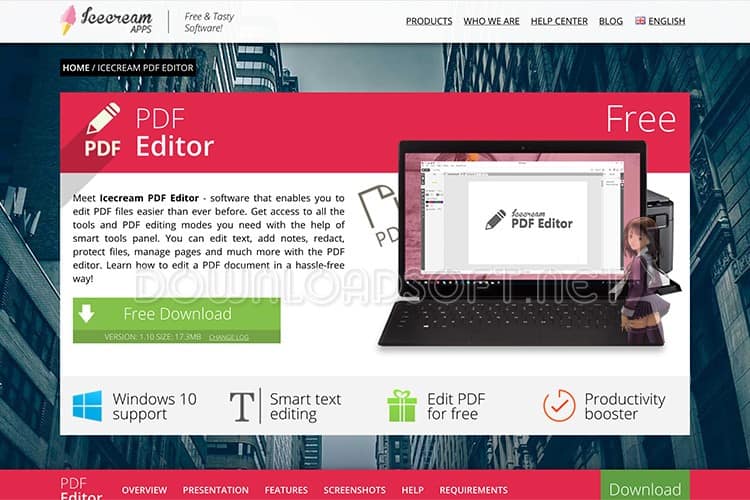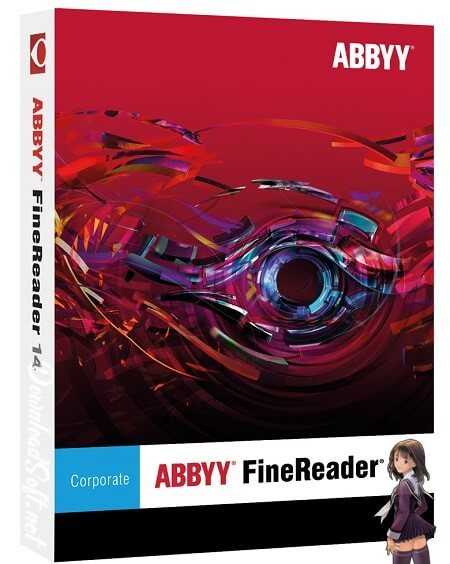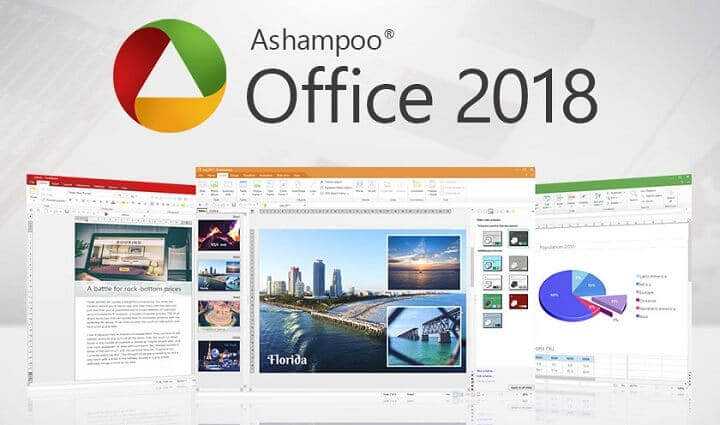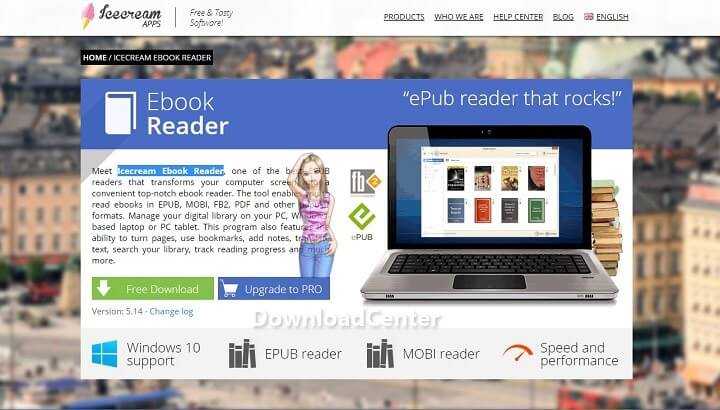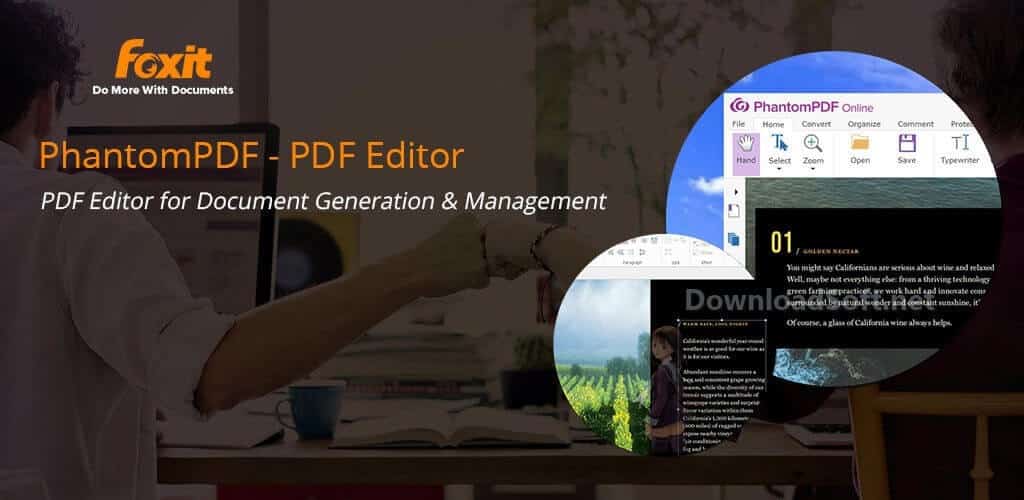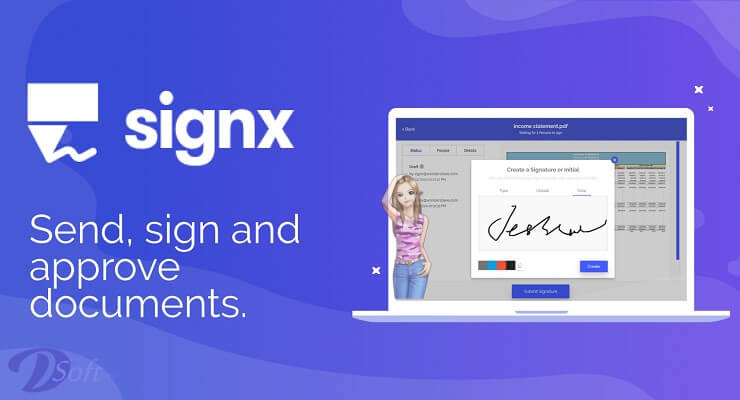تحميل MiKTeX لإنشاء الكتب لنظام ويندوز، ماك ولينكس مجانا
تحميل MiKTeX لإنشاء الكتب لنظام ويندوز، ماك ولينكس مجانا
MiKTeX هو تطبيق حديث لـ TeX / LaTeX والبرامج ذات الصلة. TeX هو نظام تنضيد كتبه Donald Ervin Knuth والغرض منه هو إنشاء كتب جميلة – ولا سيما للكتب التي تحتوي على الكثير من الرياضيات.
من السهل جدًا تثبيت MiKTeX على جهاز كمبيوتر يعمل بنظام ويندوز، ماك أو لينكس. يرشدك معالج الإعداد خلال عملية التثبيت. ليس عليك أن تكون خبيرًا في الكمبيوتر. تتوفر مجموعة كاملة من الإضافات (البرامج والأنماط والخطوط) لمساعدتك في تنضيد المستندات الخاصة بك.
MiKTeX يحتوي على أداة لوحة التحكم الفريدة، بحيث يمكنك تثبيت الإضافات التي تريدها بسهولة. يمكنك أيضًا تحديث باستخدام أداة التحديث المدمجة. تتيح لك أداة تحديث MiKTeX الاستفادة من أحدث التحديثات لبرامج TeX / LaTeX والإضافات الخاصة بها. كما يمكنك تحميل الكثير من الإضافات المتاحة من موقع الويب الرسمي لبرنامج MiKTeX.
استخدام MiKTeX لإعداد نظام TeX / LaTeX
يقوم مدير الحزم المتكامل لـ MiKTeX بتثبيت المكونات المفقودة من الإنترنت إذا لزم الأمر. هذا يسمح لك بالحفاظ على تثبيت TeX الخاص بك بأدنى حد ممكن (‘يكفي فقط TeX’). تساعدك وحدة التحكم في تحديث نظام TeX الخاص بك عن طريق تثبيت آخر تحديثات الحزمة.
يأتي مع TeXworks، واجهة TeX الأمامية التي يمكنك استخدامها لتحرير ومعاينة مستندات LaTeX. البرنامج مفتوح المصدر. نرحب بك لإعادة توزيع الأداة في ظل ظروف معينة. لإعداد نظام TeX / LaTeX أساسي، قم بتنزيل وتشغيل Basic MiKTeX Installer. البرنامج لديه القدرة على تثبيت الحزم المفقودة تلقائيًا، أي إن برنامج التثبيت هذا مناسب لأجهزة الكمبيوتر المتصلة بالإنترنت.
يتوفر MiKTeX الإصدار الكامل الذي يحتوي على جميع المكونات اللازمة لتثبيت TeX / LaTeX، ويمكن تنزيله من موقع MiKTeX. يمكنك أيضًا تنزيل وتثبيت الإصدارات النسخية لتثبيتها على حاسوبك الشخصي. يتيح لك البرنامج الإصدارات النسخية المحلية تحديث MiKTeX والحزم المفقودة بشكل يدوي بشكل يدوي. يمكنك الوصول إلى نظام TeX / LaTeX بسرعة وسهولة عن طريق تنزيل وتشغيل البرنامج الإصدار الكامل لـ MiKTeX.

الميزات والنقاط البارزة
- مكتمل: يتم تضمين 1600 حزمة (الخطوط، وحدات الماكرو،)
- المعيشة: يتم تحديث الحزم بانتظام
- إدارة سهلة للحزم: يمكن تثبيت الحزم المفقودة تلقائيًا؛ يساعدك المعالج في الحفاظ على تحديث نظام MiK TeX الخاص بك
- معاينة سريعة: يسمح عارض مخرجات TeX Yap بدوره عرض تحرير – ترجمة محسّنة (إذا كان نظام تأليف TeX قيد الاستخدام يدعم العروض الخاصة للمصدر).
- الخصائص الإضافية: يتيح تثبيت حزم وظائف MiK TeX الإضافية مثل محرك النصوص ومحرك الأوامر، والحزم الأخرى التي تساعدك في التعامل مع الخطوط والصور والشكل العام للصفحة.
تثبيت MiKTeX على نظام ويندوز
لإعداد نظام TeX / LaTeX أساسي، قم بتنزيل وتشغيل Basic MiKTeX Installer. MiKTeX لديه القدرة على تثبيت الحزم المفقودة تلقائيًا، أي إن برنامج التثبيت هذا مناسب لأجهزة الكمبيوتر المتصلة بالإنترنت. قبل تشغيل برنامج التثبيت، يجب عليك التحقق من المتطلبات الأساسية.
إذا كنت ترغب في نشر MiKTeX في مؤسستك، فمن المستحسن استخدام MiKTeX Setup Utility لتثبيت MiKTeX بصمت على أجهزة الكمبيوتر. يرجى قراءة الدليل، للحصول على وصفة خطوة بخطوة.
تشغيل مثبت Basic MiKTeX
يتم استخدام ‘Basic MiKTeX Installer‘ لإعداد نظام TeX / LaTeX قياسي. المثبت متاح في صفحة التنزيل. يمكنك بدء تشغيله بنقرة مزدوجة على الملف الذي تم تنزيله. MiKTeX لإنشاء الكتب.
سيظهر المثبت شاشة تحديد الخطوة الأولى.
يجب تحديد الخطوة الأولى لاستكمال مثبت MiKTeX. يجب عليك تحديد الدليل الذي يتم تثبيت MiKTeX والإعدادات الأخرى. يجب عليك أيضًا التأكد من أنك تحدد الإصدار الصحيح من MiKTeX. بعد التأكد من أن الإصدار الصحيح من MiKTeX قد تم تحديده، يمكنك النقر على زر “تثبيت” لبدء عملية التثبيت. وعند الانتهاء من التثبيت، يمكنك البدء في استخدام MiKTeX لإنشاء الكتب.
شروط النسخ
يعرض المعالج أولاً شروط نسخ MiKTeX: اقرأ النص بعناية وانقر فوق أوافق على شروط نسخ MiKTeX، إذا كنت توافق. يمكنك بعد ذلك النقر فوق ‘التالي’ للانتقال إلى الصفحة التالية.
عند الانتهاء من قراءة الشروط، يجب النقر فوق الزر “أوافق على شروط نسخ MiKTeX” للإشارة إلى موافقتك على الشروط. في حال عدم الموافقة، يجب الضغط على الزر “ألغِ التثبيت” لإلغاء التثبيت. سوف يتم توفير الخيارات الأخرى المتاحة لتسهيل عملية التثبيت.
نطاق التثبيت
إذا كانت لديك امتيازات المسؤول، فيمكنك الاختيار من بين خيارين:
- إعداد تثبيت TeX خاص (لكل مستخدم).
- إعداد تثبيت TeX مشترك (على مستوى النظام).
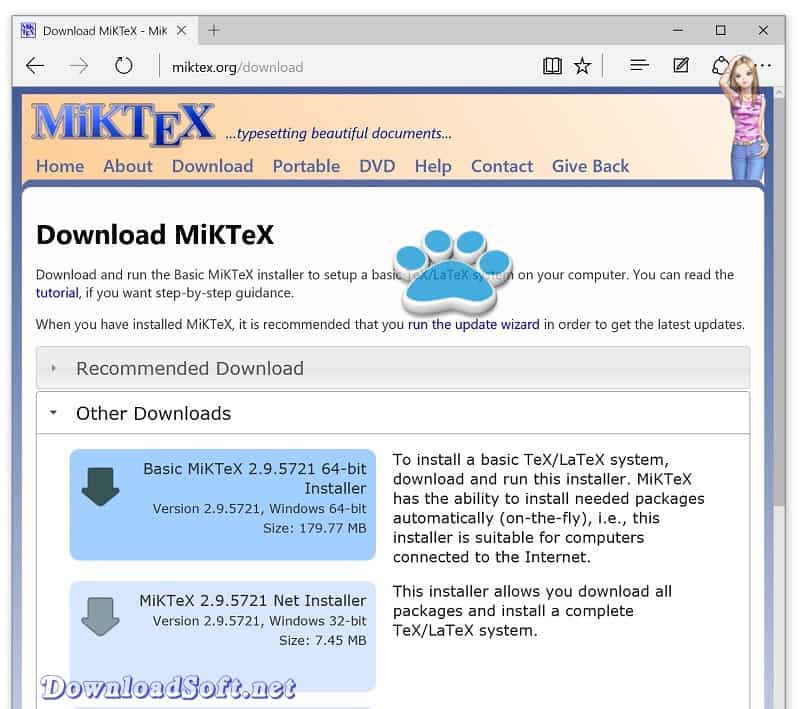
يوصى بشدة باختيار التثبيت الخاص
يتطلب إعداد تثبيت مشترك (على مستوى النظام) امتيازات المسؤول ويجب أن تضع في اعتبارك أن الحفاظ على تثبيت مشترك يمكن أن يصبح معقدًا وعرضة للخطأ. عندما تتخذ قرارك، انقر فوق ‘التالي’ للانتقال إلى الصفحة التالية.
دليل التثبيت
يمكنك قبول دليل التثبيت الافتراضي MiKTeX. إذا كنت تريد، يمكنك تحديد موقع آخر. انقر فوق ‘التالي’ للانتقال إلى الصفحة التالية.
إعدادات
يتيح لك المعالج ضبط حجم الورق المفضل:
لديك أيضًا خيار تغيير السلوك الافتراضي لمثبت الحزمة المتكاملة. حدد اسألني أولاً، إذا كنت تريد تأكيد تثبيت الحزم المطلوبة. حدد دائمًا، إذا كان سيتم تثبيت الحزم المطلوبة دون تأكيد. حدد مطلقًا، إذا لم تسمح بتثبيت الحزم المفقودة. يمكن تغيير جميع التفضيلات لاحقًا. انقر فوق ‘التالي’ للانتقال إلى الصفحة التالية. MiKTeX لإنشاء الكتب
إعادة النظر
قبل أن تبدأ عملية التثبيت الفعلية، تحصل على فرصة لمراجعة قراراتك: إذا كنت راضيًا عن الإعدادات، فانقر فوق ابدأ لبدء التثبيت الفعلي. وبالإضافة إلى ذلك، يمكنك أيضًا الحصول على نسخة مطبوعة من الإجراءات التي تحددها. حيث تتيح لك إذن التثبيت الفعلي بالتأكيد، يمكنك التأكد من أن تم تطبيق كافة الإجراءات الضرورية قبل البدء في التثبيت الفعلي.
عملية التثبيت
سيستغرق التثبيت بضع دقائق. يُظهر شريط التقدم النسبة المئوية التقريبية للاكتمال: عند انتهاء التثبيت، يمكنك النقر فوق ‘التالي’ لفتح صفحة المعالج الأخيرة. ستجد الخيارات المتعلقة بالتثبيت. يمكنك التعديل على تلك الخيارات كما ترغب، بما في ذلك خيارات للإشعار بالتحديثات والإصدارات الجديدة. بمجرد الانتهاء من ذلك، يمكنك النقر فوق الزر ‘إنهاء’ للانتهاء من عملية التثبيت.
الحصول على التحديثات
عند الانتهاء من التثبيت يوصى ببدء تشغيل MiKTeX Console والتحقق من وجود تحديثات.
إذا كان التحديثات متوفرة، يجب الضغط على الزر “تحديث” للاستمرار. من ثم، سيتم تنزيل وتثبيت التحديثات في نظامك.
يجب الضغط على الزر “موافق” للاستمرار. يمكنك أيضًا الضغط على الزر “إلغاء” لإيقاف التحديثات. عند الانتهاء من التحديثات، يجب الضغط على الزر “أكتمال” للاستمرار.
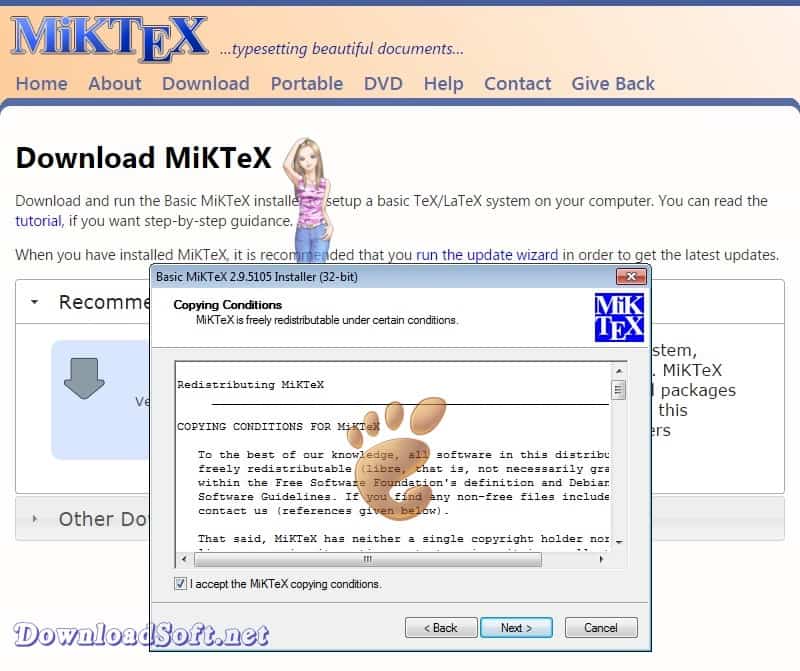
تفاصيل تقنية
- التصنيف: أدوات المكتب
اسم البرنامج: MiKTeX
- الإصدار: الأخير
- الترخيص: مفتوح المصدر
- حجم البرنامج: 128 MB
- أنظمة التشغيل: ويندوز أكس بي, 7 / 8 / 10 / 11 بالإضافة إلى أنظمة ماك، لينكس وغيرها.
- اللغات: متعدد اللغات
- الشركة المطورة: Christian Schenk
- الموقع الرسمي: miktex.org